Con el titular propuesto para este artículo quizá muchas personas se lleguen a preguntar, ¿para que necesito al App Store en iTunes? Esta característica es muy importante para quien quiera seguir alguno de los tantos trucos para un iOS, y lastimosamente no tuvo la posibilidad de recibir la más reciente actualización de iOS 11.
Para quienes no lo sepan, solamente dispositivos móviles compatibles (iPhone o iPad) tenían la posibilidad de recibir a la actualización iOS 11 debido ya que la tienda, alojará únicamente aplicaciones compatibles con procesadores de 64 bits. Aquellos dispositivos móviles con procesadores de 32 bits lastimosamente, quedarán limitados a seguir usando aplicaciones viejas. Esa es la razón por la cual, deberíamos recuperar al App Store en iTunes para su versión de Windows. En este artículo mencionaremos paso a paso, un tutorial que puede ser de mucha ayuda para quienes usen un dispositivo móvil de Apple, el iTunes y por supuesto, el ordenador personal con Windows.
Recuerda: Algunos Trucos para el iPad que todos deberían conocer
1.- App Store en iTunes: Consideraciones generales y preliminares
Cabe mencionar, que esta característica de «App Store en iTunes» ha estado presente en diferentes versiones de la herramienta de Apple. Lastimosamente, la firma la retira en un momento determinado cuando considera, que los usuarios de los dispositivos móviles, la están empleando de forma irregular o inescrupulosa.
Descargas: iTunes para 32 bits, iTunes para 64 bits, iTunes para Mac
Clave: WindowdsApps – Más SOPORTE SOLO a miembros de COMUNIDAD WAI en Facebook (clic arriba)
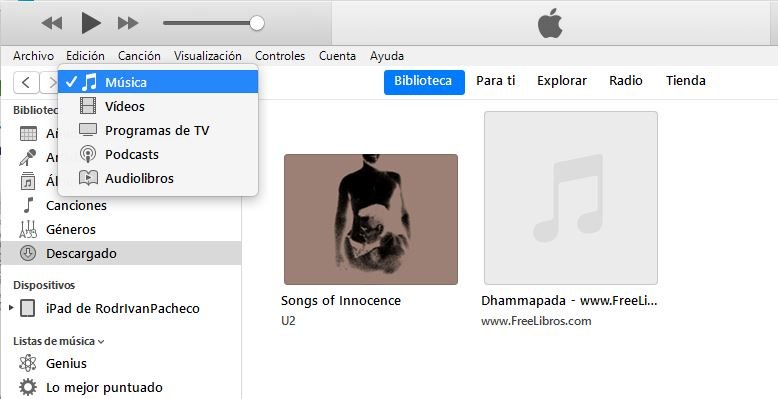
Por ejemplo, en este mismo momento tenemos una reciente versión de iTunes y lastimosamente, allí no esta presente la opción de App Store; esto provoca, que estemos limitados en el uso de determinadas herramientas para nuestro iPad que no pudo actualizarse al iOS 11. Te recomendamos que revises la captura de la parte superior para que puedas ver, la ausencia de este botón en la más reciente versión de iTunes.
2.- App Store en iTunes: Desintalación profunda del iTunes en Windows
Podríamos recomendarte, que realices una desinstalación convencional de este iTunes en Windows pero, tal situación no surtirá efecto para el objetivo planteado. Es primordial tratar de desinstalar a la herramienta con alguna aplicación profesional. Por nuestro lado, hemos utilizado a «iObit Uninstaller» (tal como lo podrás ver en la captura inferior) para realizar esta desinstalación profunda.
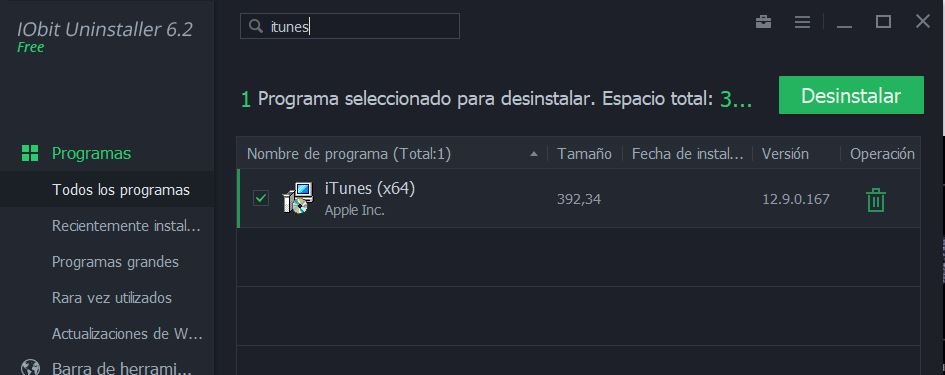
Solamente tenemos que utilizar el espacio de búsqueda de la herramienta para ubicar, al iTunes. Posteriormente y luego de haberla encontrado, podremos hacer clic en el tacho de basura o en el botón de «Desinstalar» de la parte superior. Luego de unos cuantos segundos veras una pantalla como la captura inferior. Allí tienes que elegir la opción de «Eliminar» Para que se inicie la desinstalación.
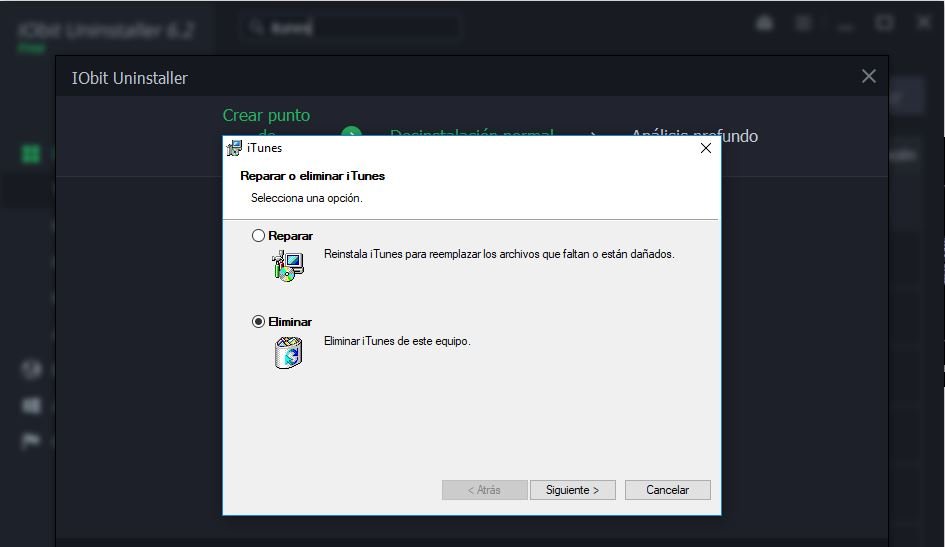
Hay ocasiones en las cuales, «iObit UnInstaller» recomienda al usuario eliminar algunos archivos que forman parte del registro de la aplicación, que estás desinstalando en ese instante. Si aparece esa ventana, tienes que proceder con esa acción.
3.- App Store en iTunes: Instalación de la versión anterior
La única forma de recuperar al «App Store en iTunes» es procediendo con la desinstalación de la versión actual de iTunes y, volver a instalarla pero, a una versión anterior. Utiliza el enlace que colocaremos a continuación para que hagas la descarga, del iTunes que corresponda a la arquitectura de tu ordenador personal.
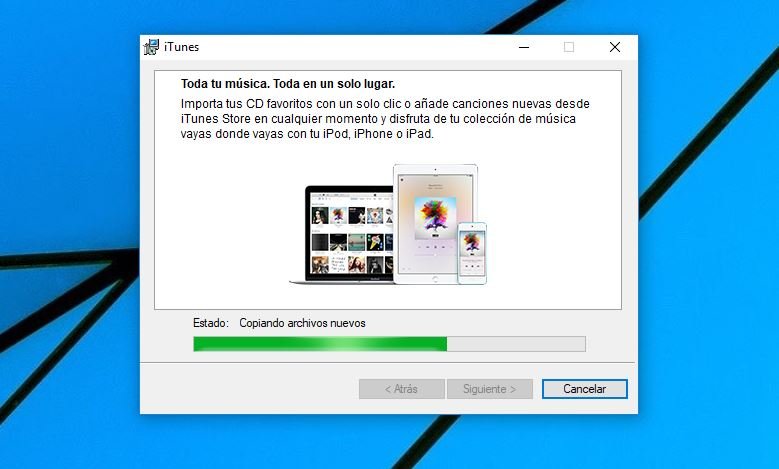
La versión del iTunes que hemos recomendado descargar e instalar con los enlaces anteriores, corresponde a la número «12.6.3.6», misma que contiene a esta característica del «App Store en iTunes». Luego de la descarga darle doble clic al archivo para que se inicie el proceso de la instalación.
4.- App Store en iTunes: Problemas con una librería nueva
Cuando inicie el proceso de instalación de la versión anterior de iTunes para Windows, podría aparecer un mensaje de error muy similar a la captura de la parte inferior. Allí se nos esta indicando, que una librería anterior esta impidiendo la generación de otra nueva.
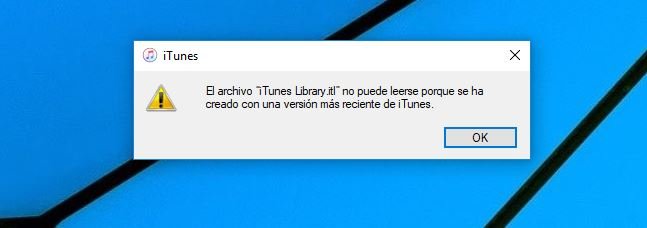
Esto quiere decir, que la versión anterior de iTunes creo esa librería y por tanto, no nos dejara ejecutar a aquella que estamos instalando de nuevo debido, a que cuenta con librerías antiguas. La solución es más práctica y fácil de lo que podríamos imaginar. Solamente necesitamos hacer lo siguiente para corregir este problema:
- Utiliza el atajo de teclado «Win + E» para abrir al Explorador de Archivos en Windows.
- Ahora dirígete a la «Biblioteca«, luego a «Música» y posteriormente, a la carpeta de «iTunes«.
- Busca a la librería que se menciona en la captura anterior.
- Cámbiale la extensión «itl» por «old».
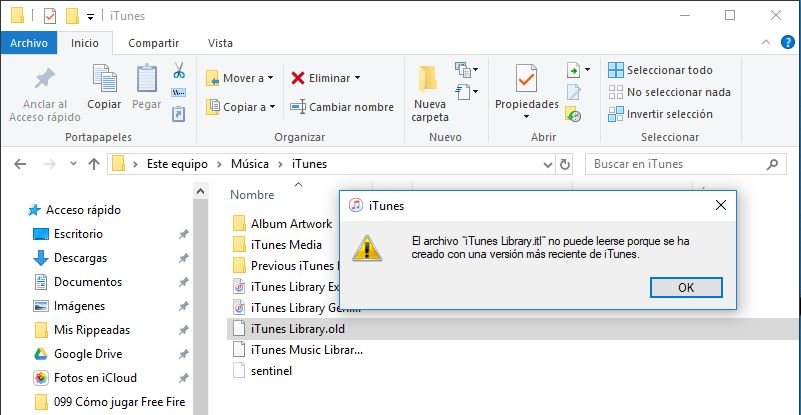
Para realizar este procedimiento, deberías haber activado la opción que te ayuda a ver archivos ocultos en Windows. Luego de cambiarle la extensión o el nombre a esta librería, ya puedes ejecutar nuevamente al iTunes recientemente instalado. Podrás notar, que ahora ya no se presenta ese mensaje de error.
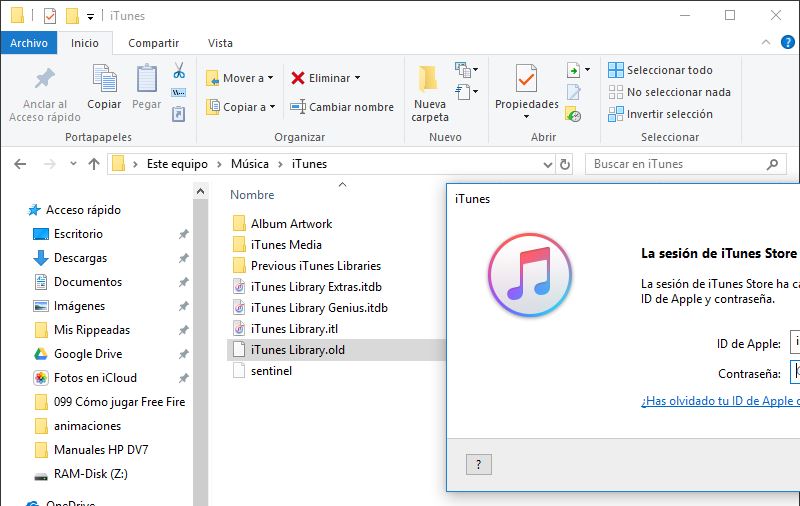
La razón se debe, a que se género una nueva librería. De ello podrás darte cuenta en la captura que colocamos arriba. No es necesario que elimines a la anterior aunque, si lo deseas puedes hacerlo pues el archivo no influirá absolutamente en nada durante la ejecución del iTunes.
App Store en iTunes: Activar de nuevo la característica
Es necesario que utilices el cable USB proporcionado por el fabricante de tu iPhone o iPad, para que lo conectes a un puerto libre del PC. Luego de ello, puedes dirigirte hacia el área de la biblioteca en el iTunes.
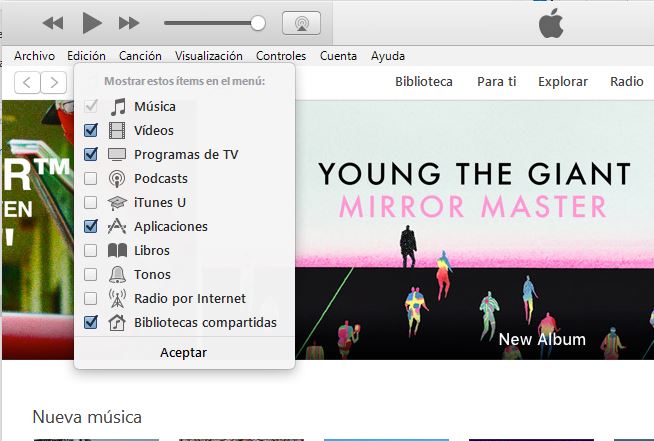
Podrás observar, que ahora ya existen mayor número de opciones para elegir y administrar como predeterminadas. Solamente tienes que marcar con una casilla, a aquella que corresponda a las «Aplicaciones» para que quede registrada en esa área de trabajo.
Conclusiones generales sobre el App Store en iTunes
El App Store en iTunes es una característica muy importante para quienes manejan un PC con Windows y también, tienen a la mano un dispositivo móvil iOS, ya que de esta manera, no tendremos que acudir a aplicaciones de terceros para administrar nuestras herramientas instaladas.
Ahora bien, el procedimiento que hemos sugerido mediante este tutorial paso a paso puede perder vigencia si en un momento determinado, autorizas la actualización de la nueva versión. De nuestra parte, te recomendamos hacer caso omiso a esas actualizaciones o simplemente, desactivarlas por completo hasta que sepas, que la nueva versión si sigue incluyendo a este App Store en iTunes dentro del área de trabajo que hemos sugerido.



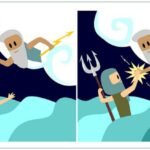
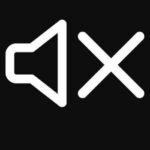
me aparece el siguiente msj cuando intente abrirlo:
el programa no puede iniciarse por que falta
api-ms-win-ctr-runtime(1-1-0.dll)
A veces se necesita reiniciar el PC. Si le sigue fallando haga una desinstalación profunda con Iobit UnInstaller y luego reinicie el PC, vuelva a instalar la versión recomendada y claro, no se olvide del archivo que se debe borrar o generar.
Los enlaces de 16 bits y 32 bits para descargar iTunes no estan habilitados…no me deja darles click
Muchas gracias Daniel por el Aviso. Ya están colocados de nuevo. El problema es que Google piensa que Mega es ilegal y desactiva o borra algunos enlaces. Mirelos y si le siguen dando problema me avisa. La clave está aquí mismo en el post. Saludos y gracias de neuvo.
Hola Rodrigo los enlaces par adescargar las versiones anteriores de Itunes no aparecen dondo lo indicas. Podrias volver a ponerlos, por favor?
Saludos!
Que raro… yo los estoy viendo incluso a la clave.
Buenas, hace bastante estaba tratando de encontrar la contraseña. Me he visto su tutorial en Youtube y leyendo los comentarios usted explicaba que estaba en la sección tres, en la línea después de los enlaces de la descarga. No se si es que el blog se actualizó, pero en la línea que indica solo dice que necesito ser miembro de su grupo en Facebook. Ya pedí solicitud, pero todavía está en proceso. ¿Cree que me pueda ayudar?
Gracias por escribir amigo. La clave esta al final de este mensaje, y me disculpo por las molestias ocasionadas. Estamos pidiendo a nuestras visitas que se suscriban a los canales de YouTube que tenemos como requisito otra recibir ayudas o soporte de nuestra parte. YouTube y Google tiene nuevas políticas y entre ellas, hay algunas que bajan nuestros ingresos. Creemos que trabajamos duro buscando soluciones efectivas y que, una ayudita de parte de nuestros seguidores no es tan grave ya que, nunca pedimos un pago por servicios. Suscribirse a neutros canales de YouTube hará que crezcamos y no dejemos los canales sin funcionamiento.
La clave que nos pide es la siguiente: WindowdsApps
Suerte Diego.
Gracias maestro estaria bueno que aya algo externo para actualizar los ipad a la ultima version jajajjaa
Es difícil porque los nuevos iOS tienen 64 bits y los antiguos como el mío (un iPad 4) solo tienen 32 bits. Por eso se llegó a iOS 10.2.2 en los modelos de 32 bits. Por si acaso la clave es: WindowdsApps. Suerte amigo.
Aparece que la clave no es válida
De pronto la copio mal… le escribo aqui para que la pruebe: WindowdsApps
Hice e instale iTunes antiguo pero al momento de descargar la app aparece que no puedo se queda como gris y dice que solo es para ios, esto lo hago desde mi pc Windows
Buenos dias Sergio… en el post están 3 enlaces… dos de ellos con para Windows y el otro para Mac OS. En los de Windows, debe descargar aquel que corresponda a su SO, es decir, 32 o 64 bits… Espero haberle entendido bien o sino, sumese por favor a mi grupo COmunidad WAI de FB y publique allí su consulta para poder ayudarle o cualquier persona del grupo.
Hola, que pasa si ya me aparecen las apps pero a la hora de poner mi cuenta de icloud y contraseña no me aparece el epacio para poner el còdigo que me marca el ipad?
Espero y pueda ayudarme.
Gracias
Hola Intente la solucion pero al conectar el ipad indica que no se puede conectar a esa version de itunes
Alguien me escribio lo mismo en el video y me comento que lo intentó en otra PC y le Funcionó. Pueda que hayan rastros de la versión nueva y por eso causa conflicto.
Cual es la contraseña
Esta en el post… en la parte inferior de los enlaces… dice «clave»
Gracias, pero esta version de itunes me dice que «no puede instalarse este IPAD porque no esta instalado el software necesario. desinstale y vuelva a instalar»
Debe ser que mi ipad 3 con ios 935 ya es muy viejo.
La verdad, algunos amigos en dijeron en Instagram (cuando yo lo tenia) que si les funciono incluso en un iPad 2… que raro…. Debería tratar de ver si puede actualizarlo al iOS 10.
hola hice todos los pasos que me dice igual no puedo ingresar a apstore de mi ipad me dice cuando voy a inicir secion queyo no he utilizado esa cuenta qque revise mis datos
Es raro. Yo hago eso siempre y nunca me ha aparecido un mensaje de error como el que me comenta.
el enlace de descarga ya no esta
Gracias Marco por el aviso. Ya esta corregido.
Buenas tardes, el enlace de 64Bit no funciona, se puede descargar de otro lugar?
Lo acabo de corregir German. Gracias por el aviso.
no encuentro el link, me lo puede dar?
Buenas. Abajo del tercer párrafo están todos los links… para 32 bits, 64 bits y para mac. No se cual desea. De todos modos allí hay un texto que dice «Descargas». Un poco más abajo está la clave para que descomprima esos archivos. Si no mismo los encuentra me avisa para enviarle a su correo. Gracias por su comentario.
Saludos, me puedes ayudar con el archivo de 64BITS al descargar el instalador me sale este error, que debo hacer
No se puede ejecutar «C:\Users\wlopez\AppData\Local\Temp\Rar$EXb9552.10361\iTunes64Setup.exe»
hola! me preguntaba que hacer cuando me sale «no puedo utilizar este ipad porque no esta instalado el software necesario».
intente muchas cosas y nada:(
espero que puedas ayudarme;p
Buenas tardes Valentina. Mis pruebas las hice en mi iPad 4 con iOS 10.2.2 si no me equivoco. Versiones anteriores podrian dar problemas. De todos modos, ¿Donde te aparece ese mensaje? En el PC? Si es así, trata de desinstalar todo, reinicia y vuelve a instalar en Windows o Mac lo recomendado. Si es que puedes consiguete IObitUnInstaller que es gratis y usa la funcion de esa herramiena para desinstalar TODO, porque a veces los registros quedan como basura y la aplicacion si los elimina. Antes, por favor, CREA UN PUNTO DE RESTAURACION porque nunca se sabe.
hola los link ya no estan disponibles
Los acabo de revisar y si estan disponibles. Si me indica cual especificamente, lo vere de nuevo. Gracias por comentar Leonardo.
lo hice en una macbook y cuando quiero instalarlo me aparece que no es compatible con mi sistema 🙁
Que pena Jess… no podría decir cual es el problema porque yo uso siempre PC. Tratare de averiguar.
NO me permite realizar ninguna descarga ya que dice que arroja un error desconocido. -50
para IOS 9.3.6
Buenas. Acabo de descargar todos los 3 y no me dio problemas. Quiza te refieres al momento de descomprimir… la calve es WindowdsApps Intenta usar otro navegador si el problema es por el lado de la descarga.
hice todos los pasos, pero al momento de querer instalar una app me aparece que necesito la version mas reciente para hacerlo… tengo un ipad v.10.3.4
Algunas apps no funcionan con el método. Puedes probar con youtube. Aunque te deje instalar con el método del video y post, verás que al querer ejecutar youtube no se sincroniza ni nada. Cada vez son menos apps que están funcionando con el método. La razón… Apple quiere que tires el dispositivo para que compres otro nuevo.
hola cual es la contraseña del winrar del itunes?
Mire en el mismo post… bajo los enlaces de descarga.
y los enlaces de descarga?
Reviselos en el post. Suerte.
Hola, buen dia.
Queria saber si podrias colocar de nuevo los enlaces ya que no salen y no he podido instalar el iTunes que se requiere para el computador, quedo atenta, muchas gracias.
Buenas. Acabo de revisar los enlaces y están correctos. Están en MEGA, y son 3… para 32, 64 bits y para MacOS.
Hola Rodrigo! estoy siguiendo al pie de la letra todo perfectamente. tengo un inconveniente cuando descargo el enlace de la pagina mega. Una vez que está descargado en rar y quiero abrirle me dice que el archivo es desconocido o esta dañado, que podría hacer al respecto? intente buscar otra forma pero cuando llego a la parte del app store no veo los iconos jajaja. Osea, claramente no lo hice bien. Quedo a la espera de tu respuesta. Gracias! Sofia
Buenas noches Sofia. Posiblemente está comprimido con clave. Para extraer el contenido debe usar esta clave: WindowdsApps Espero le sirva. Saludos cordiales y mucha suerte.
Hola rodigo… despues de instalar itunes cuanod quiero abrirlo me sale el siguiente mensaje : NO puede utilizarse este Ipad por que no esta instalado el software necesario. Ejecuta el instalador de itunes para desisntalar itunes y despues instalalo de nuevo. Ya lo hice varias veces, hasta limpie registros de windows 10 y elimine carpetas . Cual sera el problema ? desde ya muchas gracias
Es raro ese mensaje. De todos modos verifica lo siguiente:
1. Mira si tienes iniciada sesion de tu iTunes en el iPad.
2. iTunes en Windows 10 está dando muchas fallas. Yo he tenido que probar con Windows 11.
3. En el iTunes del PC, inicia sesion y mira si tienes dada la autorizacion al equipo. Eso es en CUENTA.
También dime que versión iOS tienes. Yo he probado con 10.3.4 y no me ha dado problema.